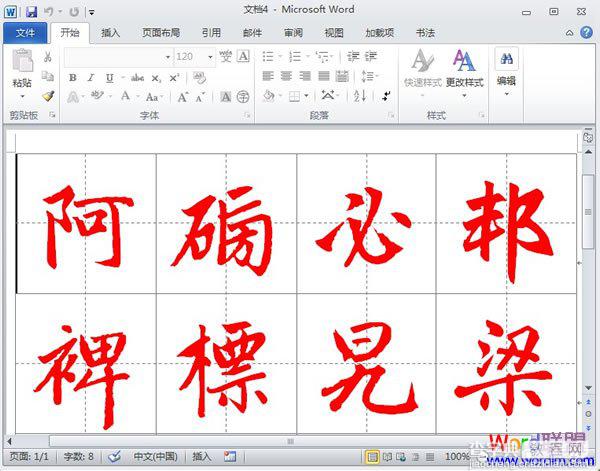Word2010中制作书法帖的详细图文步骤
发布时间:2016-12-23 来源:查字典编辑
摘要:①单击文件--新建--书法字帖,建立一个书法字帖的文档。②然后选择汉字,添加进去。③初步完成,如下图所示。④单击书法标签,可以在网格样式中选...
①单击文件--新建--书法字帖,建立一个书法字帖的文档。
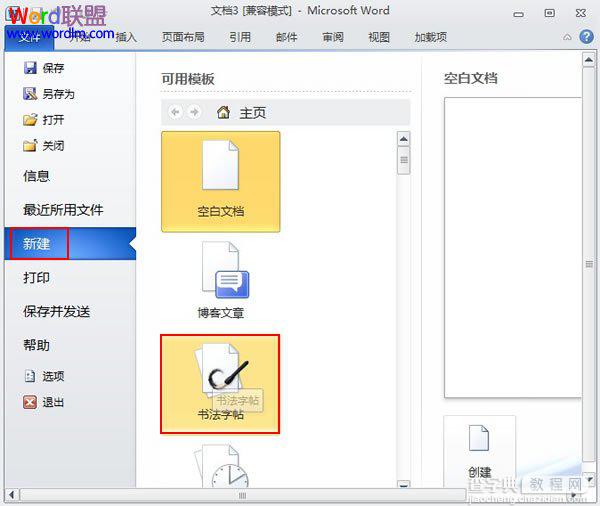
②然后选择汉字,添加进去。
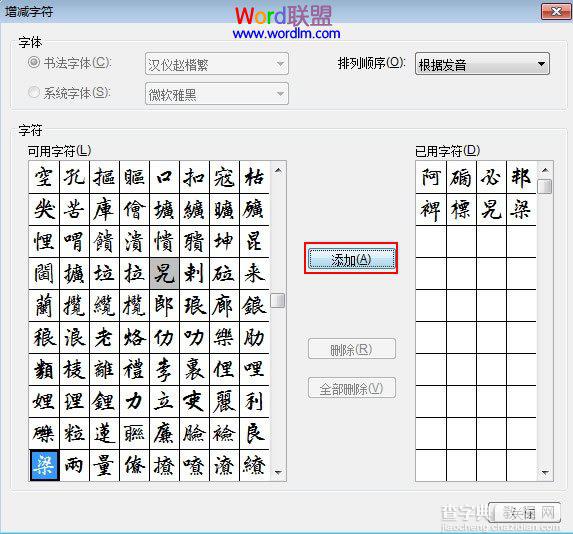
③初步完成,如下图所示。
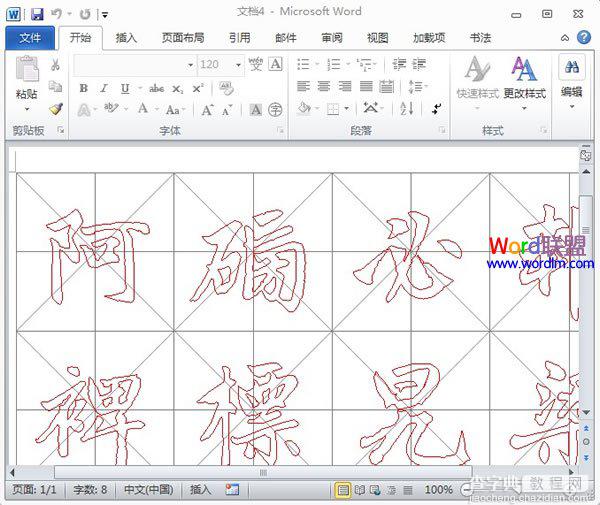
④单击书法标签,可以在网格样式中选择米字格、田字格或者其他。

⑤在选项中取消空心字,可以显示的是实体字。
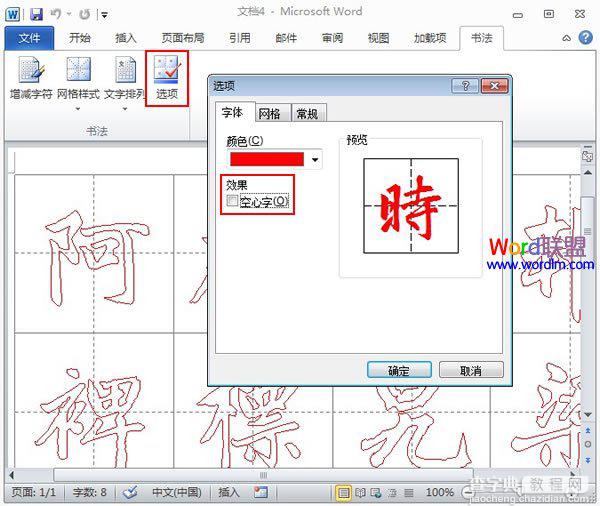
⑥最终效果图,大家可以看下面。